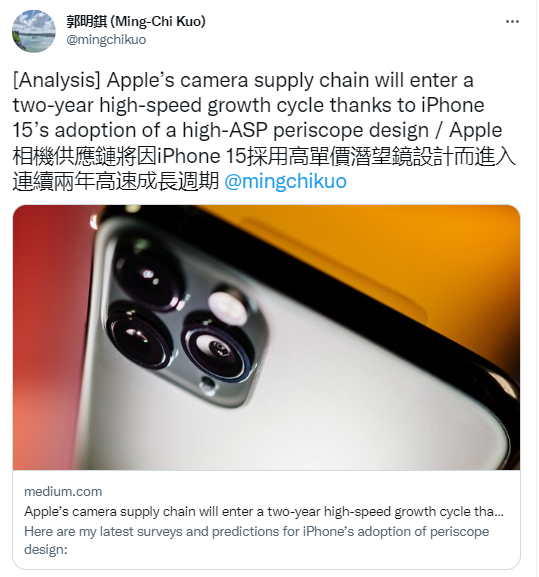win10系统怎么禁用启动延迟?win10电脑启动延迟的禁用方法下载
在使用win10系统时都会遇到启动延迟的情况,这是为了使桌面和Windows服务能够完成加载,知识兔让用户从一个流畅的桌面开始使用系统,想要尽快运行应用程序,知识兔可以把系统启动延迟功能关闭,应该如何操作呢?知识兔教程就来介绍设置方法。
操作步骤
1、按下“win+r”键打开运行窗口,输入“regedit”打开注册表界面。
2、接着在打开的界面中,依次点击打开“HKEY_CURRENT_USER\Software\Microsoft\Windows\CurrentVersion\Explorer”。
3、右键点击“Explorer”,知识兔选择“新建-项”,并命名为“Serialize”。(注:若已有“Serialize”则跳过此步骤)
4、在右侧空白处,右键点击选择“新建-DWORD(32位)值”,并将其命名为“StartupDelayInMSec”。
5、知识兔双击打开“StartupDelayInMSec”,修改“数值数据”值为0,点击确定即可。
下载仅供下载体验和测试学习,不得商用和正当使用。
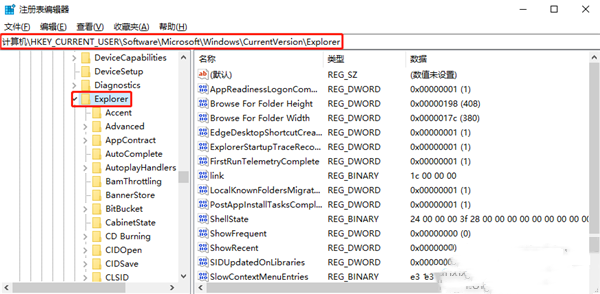
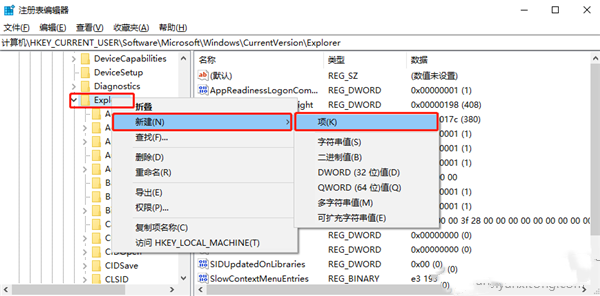
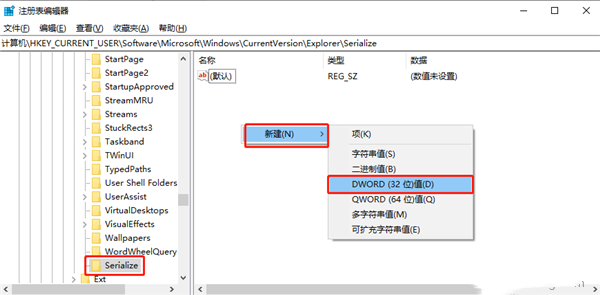
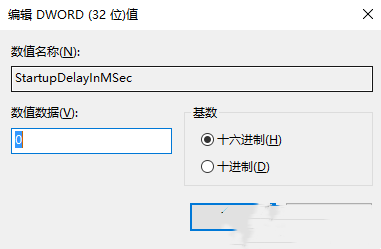

![PICS3D 2020破解版[免加密]_Crosslight PICS3D 2020(含破解补丁)](/d/p156/2-220420222641552.jpg)